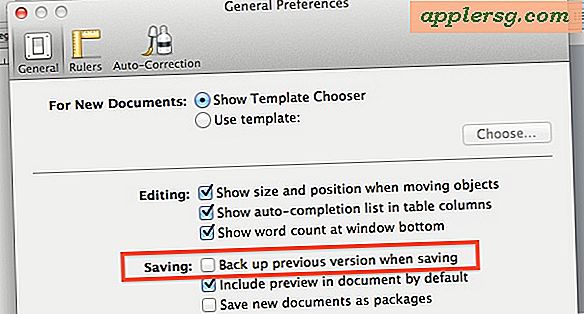Come stampare su carta in rotolo (11 passaggi)
Molte stampanti a getto d'inchiostro di alta qualità includono un'opzione per stampare su carta in rotolo. La stampa su carta in rotolo è utile se hai intenzione di stampare un documento molto lungo o un poster di grandi dimensioni. Poiché la dimensione di ogni stampa su carta in rotolo è diversa, sarà necessario impostare manualmente la dimensione della carta ogni volta prima della stampa. Puoi stampare su carta in rotolo sia con un PC che con un computer Mac.
Istruzioni per PC
Passo 1
Caricare la carta in rotolo nella stampante a getto d'inchiostro con la carta a filo con il bordo destro della stampante.
Passo 2
Aprire il documento o l'immagine che si desidera stampare su carta in rotolo.
Passaggio 3
Vai al menu "File" nella parte superiore della finestra e scegli "Stampa".
Passaggio 4
Fare clic sul pulsante "Proprietà" nell'angolo in alto a destra della finestra di stampa.
Passaggio 5
Modificare l'origine della carta in "Carta in rotolo" e quindi impostare il formato della carta. Fare clic su "OK" quando hai finito per tornare alla finestra di stampa principale.
Selezionare il numero di copie da stampare e quindi fare clic sul pulsante "OK".
Istruzioni per Mac
Passo 1
Caricare la carta in rotolo nella stampante a getto d'inchiostro con la carta a filo con il bordo destro della stampante.
Passo 2
Aprire il documento o l'immagine che si desidera stampare su carta in rotolo.
Passaggio 3
Vai al menu "File" nella parte superiore della finestra e scegli "Imposta pagina". Selezionare il formato della carta in rotolo appropriato e quindi fare clic su "OK" per salvare le impostazioni.
Passaggio 4
Apri nuovamente il menu "File" e seleziona l'opzione "Stampa".
Vai al menu "Impostazioni stampante" e scegli "Carta in rotolo" come origine della carta. Premi "Stampa" quando sei pronto per inviare il file alla stampante.